Manual de Utilização do Apple Watch
- Damos-lhe as boas-vindas
- Novidades
-
- Aplicações no Apple Watch
- Abrir aplicações
- Dizer as horas
- Ícones de estado
- Ver e responder a notificações
- Silenciar rapidamente as notificações com gestos
- Silenciar as notificações por períodos prolongados
- Ver widgets na pilha inteligente
- Usar o duplo toque para ações comuns
- Usar o botão “Ação”
- Introduzir texto
- Correr com o Apple Watch
-
- Alarmes
- Audiolivros
- Oxigénio no Sangue
- Calculadora
- Calendário
- Comando da Câmara
- ECG
- Medicação
- Memoji
- Reconhecimento de música
- News
- A reproduzir
- Comando
- Atalhos
- Sirene
- Bolsa
- Cronómetro
- Marés
- Temporizadores
- Usar a aplicação Dicas
- Traduzir
- Sinais Vitais
- Dictafone
- Walkie‑talkie
-
- Acerca da aplicação Carteira
- Configurar o Apple Pay
- Usar o Apple Pay para pagamentos contactless
- Usar Apple Cash
- Usar Apple Card
- Usar cartões
- Usar vales
- Andar de transportes públicos
- Usar carta de condução ou documento de identificação estatal
- Chaves de casa, do quarto de hotel e do veículo
- Cartões de vacinação
- Relógio
-
- Informações importantes de segurança
- Informações importantes de manuseamento
- Modificação não autorizada do watchOS
- Informações de cuidado das braceletes
- Declaração de conformidade da FCC
- Declaração de conformidade da ISED Canada
- Informação de Ultra banda larga
- Informação do Laser de Classe 1
- Informações sobre reciclagem e eliminação
- A Apple e o ambiente
- Copyright e marcas comerciais
Enviar stickers, animações e muito mais na aplicação Mensagens no Apple Watch
Na aplicação Mensagens no Apple Watch, pode adicionar stickers, imagens, Memoji, clips de áudio, animações e muito mais às mensagens.
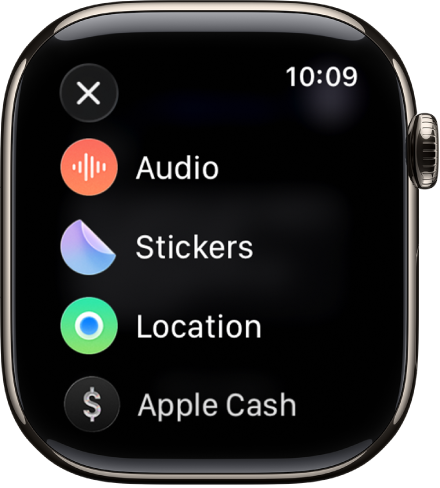
Enviar um Memoji, sticker, GIF ou clip de áudio
Vá à aplicação Mensagens
 no Apple Watch.
no Apple Watch.Numa conversa de mensagens, proceda de qualquer uma das seguintes formas:
Enviar um Memoji ou um sticker: toque em
 , toque em “Stickers”, toque num Memoji e, depois, toque em “Enviar”.
, toque em “Stickers”, toque num Memoji e, depois, toque em “Enviar”.Enviar um GIF: toque em
 , toque em #imagens, toque num GIF e, depois, toque em “Enviar”. Para pesquisar um GIF adequado, toque no campo de pesquisa, introduza um termo de pesquisa, toque num GIF resultante e, depois, toque em “Enviar”.
, toque em #imagens, toque num GIF e, depois, toque em “Enviar”. Para pesquisar um GIF adequado, toque no campo de pesquisa, introduza um termo de pesquisa, toque num GIF resultante e, depois, toque em “Enviar”.Enviar um clip de áudio: toque
 , toque em “Áudio”, grave o que pretende dizer e, depois, toque em
, toque em “Áudio”, grave o que pretende dizer e, depois, toque em  .
.
Enviar um efeito Digital Touch
Pode enviar desenhos animados, toques, beijos, batimentos do coração e muito mais.
Vá à aplicação Mensagens
 no Apple Watch.
no Apple Watch.Numa conversa de mensagens, toque em
 e, depois, toque em “Digital Touch”.
e, depois, toque em “Digital Touch”.Na tela de desenho, proceda de uma das seguintes formas:
Use o dedo para desenhar no ecrã. Toque no ponto no canto superior direito para escolher outra cor.
Enviar um efeito animado:
Toque: toque no ecrã para enviar um único toque ou toque repetidamente para enviar um padrão.
Beijo: toque com dois dedos no ecrã uma ou mais vezes; pare de tocar para enviar.
Batimento: coloque dois dedos no ecrã até sentir o seu batimento cardíaco e ver uma animação do mesmo no ecrã.
Coração partido: coloque dois dedos no ecrã até sentir o seu batimento cardíaco e, em seguida, arraste-os para baixo para enviar.
Bola de fogo: toque e mantenha um dedo no ecrã até ver uma chama; levante para enviar.
Para ver um Digital Touch que alguém lhe enviou, toque na notificação ou no balão de mensagem.